ابزار Lasso Tools در فتوشاپ
ابزار Lasso Tools در فتوشاپ یکی از ویژگی های مهم این برنامه می باشد. قبلا در مطلبی با عنوان ابزار Marquee Tool در فتوشاپ درباره ابزار انتخاب صحبت کردیم. با این نوع از گزینه ی انتخاب تنها میتوان اشکالی را انتخاب نمود که به صورت مربع و مستطیل و یا بیضی و دایره وجود داشته باشند.
اما برخی از تصاویر وجود دارند که طرح آنها به صورت نامنظم و به دور از طرح های منظمی هندسی هستند و برای انتخاب آنها نیاز است طوری دیگر عمل کرد.
یعنی که کادر بندی به گونه ای باشد که کاربر امکان این را داشته باشد که بتواند به صورت کشیدن خطوط آزاد و بدون چهارچوب تصویر مورد نظر را در کادر قرار دهد و از آن استفاده کند.
در فتوشاپ چنین ابزاری طراحی شده و در نوار ابزار برنامه با عنوان Lasso Tool قرار دارد.
گروه فنی رایانه کمک قصد دارد که در این مطلب به آموزش کار با این ابزار مهم بپردازد.
چنانچه با ارور An Integer Bwtween در فتوشاپ مواجعه شدید مطلب رفع ارور An Integer Bwtween در فتوشاپ را مطالعه نمایید.
آموزش کار با ابزار کمند یا Lasso در فتوشاپ
برای استفاده از این ابزار دو روش وجود دارد در روش اول شما میتوانید از طریق نوار ابزار در سمت چپ تصویر به روی آیکون Lasso Tool کلیک راست کنید و نست به نیاز خود از بین سه گزینه ی این ابزار مناسبترین آن را انتخاب نمایید.
در روش دوم با فشردن کلید L به روی کیبورد مکان قرار گیری آیکون Lasso Tool را بیابید و از بین گزینه های آن را انتخاب کنید .
گزینه های ابزار Magnetic Lasso در فتوشاپ
گزینه های موجود در ابزار Lasso Tool در سه حالت وجود دارند.
- گزینه اول Lasso Tool
- گزینه ی دوم Magnetic Lasso Tool
- گزینه ی سوم Polygonal Lasso Tool
استفاده از ابزار Lasso Tool به هیچ عنوان کار دشواری نیست چونکه به کاربر امکانی می دهد که بتواند به راحتی و همانند استفاده از یک مداد به دور تصویر مورد نظر خطوط را آزادانه را ترسیم نماید.
ولی با این حال این کار مستلزم دقت بالا و مهارت است تا خطوط به صورت دقیق اطراف طرح مورد نظر رسم شوند.
ابزار Lasso Tool برای اقدام به طرح خطوطی به صورت نا منظم و آزاد می باشد.
در صورتی که انتهای خطوط رسم شده به آغاز این نقطه نرسد فتوشاپ به صورت خودکار بااستفاده از یک خط صاف انتها و ابتدای خطوط را به یکدیگر متصل میکند.
استفاده از این تکنیک عموما برای مواقعی مورد نیاز است که کاربر به قرار دادن بخشی از یک تصویر در تصویری دیگر احتیاج دارد.
برای شروع تصویر اولی را که میخواهید از آن بخش مورد نظر را جدا کنیددر برنامه فتوشاپ اجرا میکنید. و سپس بعد از انتخاب ابزار Lasso Tool با نگهداشتن دکمه کلیک موس شروع به رسم خطوط در اطراف تصویر نمایید.
ممکن است در هنگام رسم خطوط کمی از تصاویر خارج از کادر و یا بلعکس قسمت هایی از تصویر موردنظر در کارد رسم شده قرار نداشته باشد در این مواقع به کار خود ادامه دهید و در پایان شروع به از بین بردن این موارد خواهیم نمود.
بعد از رسم کادر مورد نظر به روی تصویر با استفاده از آیکون ذره بین که در نوار ابزار فتوشاپ قرار دارد به روی تصویر زوم کنید تا بتوانید تشخیص دهید که در چه قسمت هایی دچار اشتباه برای رسم کادر شده اید.
نکته:
قبلا در مطلبی با عنوان آموزش منوی Select در فتوشاپ دو گزینه ی Subtract from Selection و گزینه ی Add to Selection را معرفی کردیم. در اینجا نیز به این دو ابزار برای ویرایش کادر Lasso Tool نیاز است.
برای انجام این کار ابتدا به سراغ قسمت هایی بروید که در کادر قرار نگرفته اند
بعد از آنکه نواحی مورد نظر را شناسایی کردید به روی گزینه ی Add to Selection کلیک کنید و اینبار تمامی بخش های بیرون از کادر را با استفاده از Lasso Tool دوباره خط کشی کنید و توجه داشته باشید که کادر جدید را با اتصال به دو نقطه ای که به درستی رسم شده اند .
در پایان و با تصحیح خطوط خارج از کادر حاصل کار به صورت زیر می شود .
نکته : یکی از قابلیت های جدید فتوشاپ ویژگی اکشن می بادش برای استفاده از این ویژگی مطلب کاربرد اکشن در فتوشاپ را مطالعه نمایید.
حذف از ناحیه ی انتخاب شده با ابزار Lasso
اکنون باید نقاطی را که به صورت اضافی در تصویر وارد شده اند را بیابید
برای این کار باید از گزینه ی Subtract from Selection استفاده کنیم و اینبارهمانند استفاده از Add to Selection باید در کادر جدید رسم شده متصل به خطوط کادر قبلی که در نقاط صحیح رسم شده است انتخاب کنیم.
بعد از آنکه کادر خود را به دقت و منظم رسم نمودید و نیاز به استفاده از آن در تصویر دیگری دارید میتوانید با استفاده از دو کلید Ctrl و C و فشردن همزمان آنها اقدام به کپی کردن از کادر مورد نظر خود نمایید.
سپس در صفحه ای که در آن عکس دوم را قرار دادید کلید های Ctrl و V را همزمان فشار دهید تا کادر مورد نظر با تصویر آن در عکس دوم کپی شود.
نکته:
در صورتی که خطوط رسم شده در تصویر از کادر خارج شد میتوانید با استفاده از ابزار Move کادر را جا به جا کنید تا اینکه در مکان مورد نظر قرار گیرد.
آموزش کار با ابزار Warp در فتوشاپ
سخن پایانی
چنانچه با مطالعه مطلب بالا موفق به استفاده از ابزار Lasso Tools در فتوشاپ نشده اید می توانید از کارشناسان کمک رسان تعمیرات کامپیوتری و تعمیر لپتاپ رایانه کمک استفاده نمایید و مشکلات کامپیوتری خود را در کمترین زمان ممکن برطرف نمایید. چنانچه به تازه ترین اخبار روزتکنولوژی و جدیدترین آموزش های کوتاه وکاربردی کامپیوتر و موبایل علاقه مند هستید می توانید از اینستاگرام رایانه کمک دیدن فرمایید
جهت رفع مشکلات رایانه و حل مشکلات تلفن همراه خود کافیست با کارشناسان مجرب رایانه کمک تماس گرفته و به صورت شبانه روزی از خدمات غیر حضوری رایانه کمک بهره مند شوید.
شماره های تماس از سراسر کشور:
9099071540 (تلفن ثابت)
021-7129 ( تلفن ثابت و همراه)
چقدر این مطلب مفید بود ؟
یک ستاره پنج ستاره
میانگین رتبه 0 / 5. تعداد امتیازات 0
تا کنون امتیازی ثبت نشده است . (اولین نفر باشید)



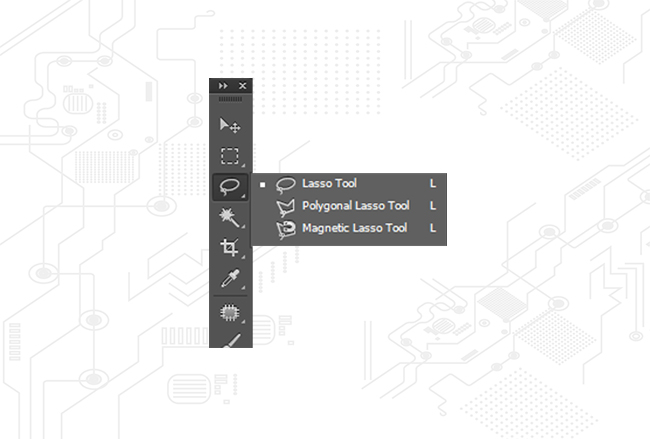

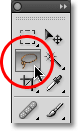
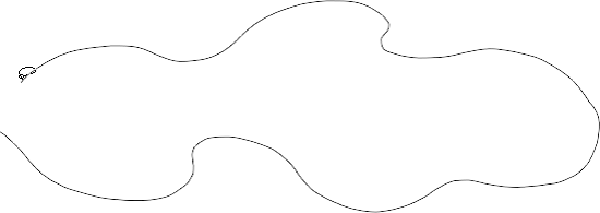
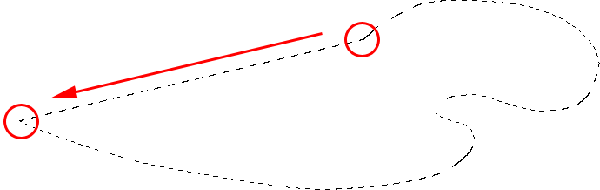

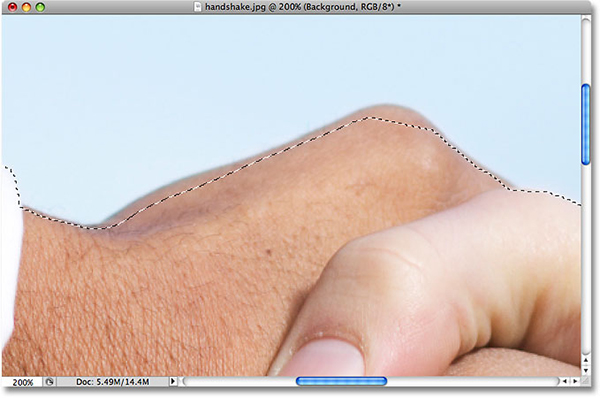
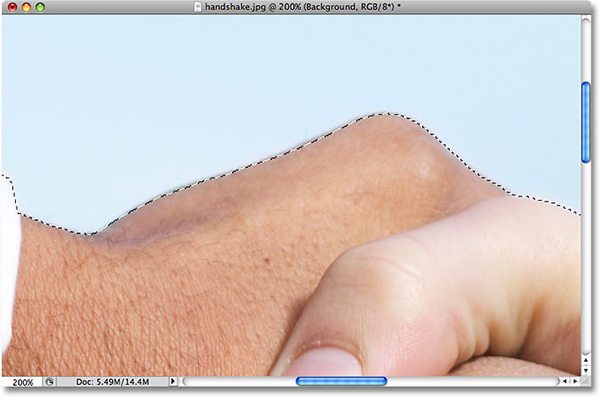
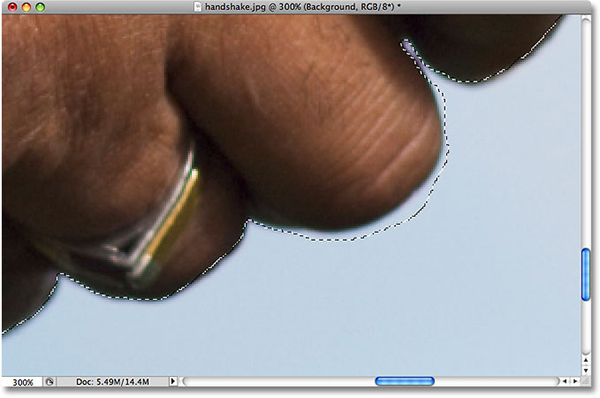
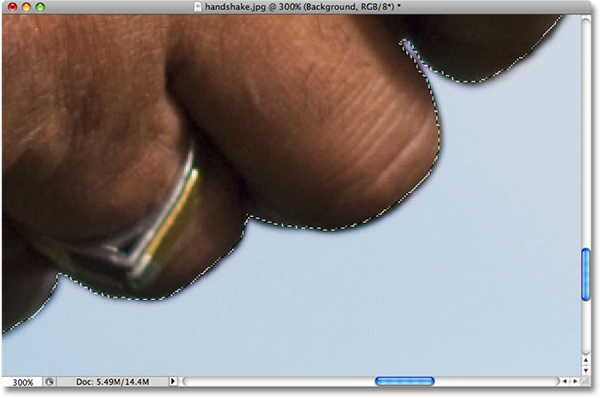

 ابزار Polygonal Lasso Tool در فتوشاپ|رایانه_کمک
ابزار Polygonal Lasso Tool در فتوشاپ|رایانه_کمک